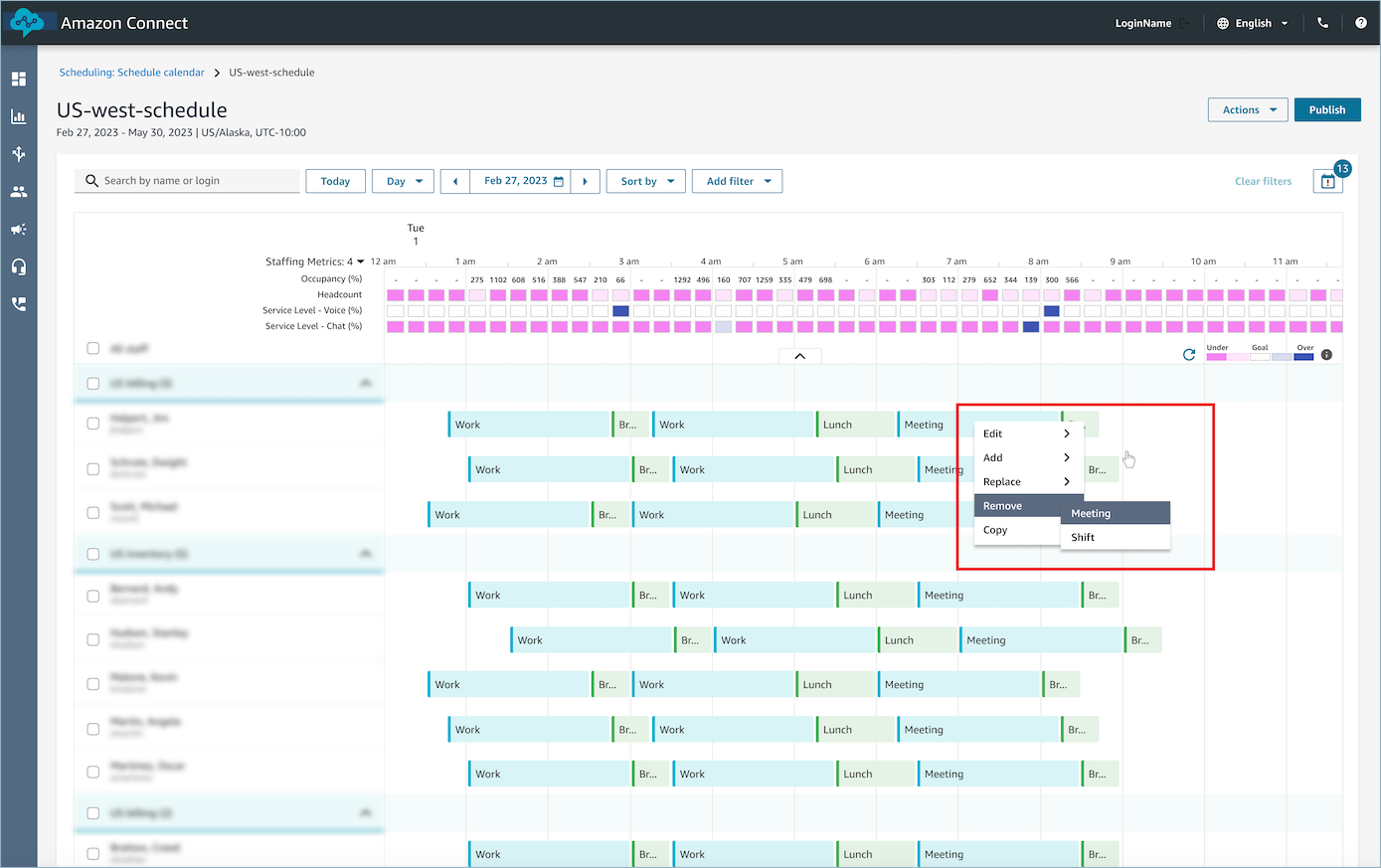Les traductions sont fournies par des outils de traduction automatique. En cas de conflit entre le contenu d'une traduction et celui de la version originale en anglais, la version anglaise prévaudra.
Ajouter les activités du quart de travail dans les plannings provisoires ou publiés dans Amazon Connect
La planification Amazon Connect permet aux responsables des centres de contact, aux superviseurs et aux planificateurs d'insérer des activités dans les plannings des agents, qu'ils soient provisoires ou publiés. Par exemple, des activités telles que les réunions d'équipe, les séances de coaching individuel et les formations peuvent être ajoutées au calendrier d'un agent.
Note
-
Vous ne pouvez pas utiliser l'option Ajouter une activité de travail décrite dans cette rubrique pour ajouter des activités au quart de travail d'un agent lorsqu'elles sont signalées comme des activités professionnelles.
-
Vous pouvez remplacer les activités de type = travail par une autre activité professionnelle, qui la remplacera pendant toute la durée du quart de travail.
-
Une activité professionnelle ne peut pas être remplacée par une activité non professionnelle.
Ajout d'une activité de travail
-
Connectez-vous au site Web Amazon Connect d'administration avec un compte disposant des autorisations de profil de sécurité pour Scheduling, Schedule Manager - Edit.
Pour de plus amples informations, veuillez consulter Attribution des autorisations.
-
Sur le site Web de l' Amazon Connect administrateur, dans le menu de navigation, choisissez Analyses et optimisation, Planification, puis sélectionnez l'onglet Calendrier planifié publié.
-
Choisissez les agents que vous souhaitez inclure dans l'activité en cochant les cases à côté de leur nom.
-
Choisissez le menu déroulant Actions, puis sélectionnez Ajouter une activité de quart de travail. La page Ajouter une activité de travail s'affiche et contient tous les agents que vous avez sélectionnés à l'étape précédente.
-
Une autre méthode pour accéder à la page Ajouter une activité de travail est la suivante : choisissez le quart de travail de n'importe quel agent, puis sélectionnez Ajouter, puis Activité. La fenêtre contextuelle Ajouter une activité de travail s'affiche, indiquant le quart de travail de l'agent que vous avez initialement choisi. Pour inclure des agents supplémentaires dans l'activité, choisissez Modifier le personnel.
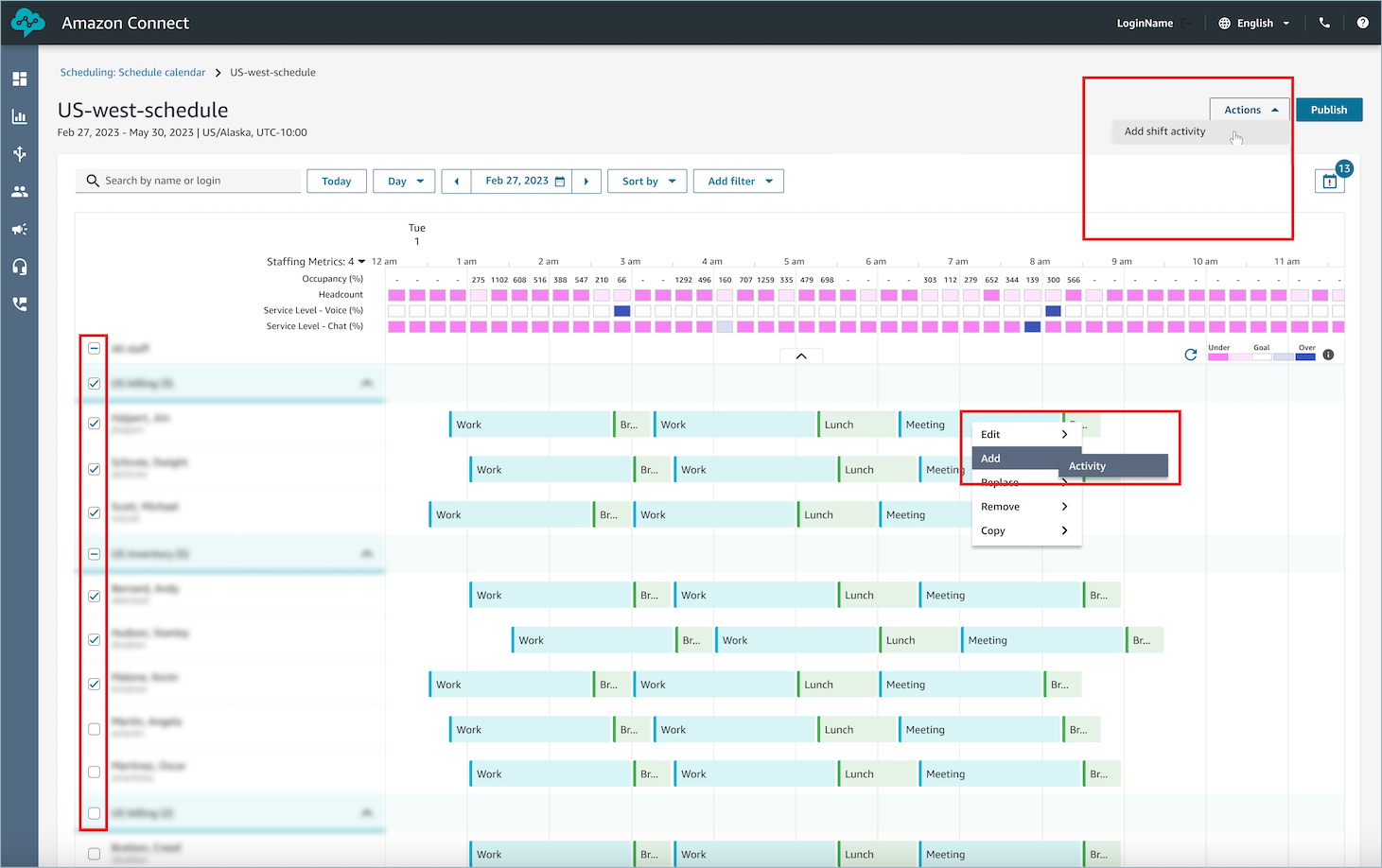
-
-
Sélectionnez une activité de quart de travail dans le menu déroulant.
-
Sélectionnez un type d'activité Partagée ou Individuel :
-
Activité partagée : une occurrence unique de l'activité est partagée entre tous les agents participants. Toute modification apportée à l'activité, telle que l'ajustement de la date ou de l'heure, s'appliquera simultanément à tous les agents.
-
Activité individuelle : des instances distinctes de l'activité seront créées pour chaque agent individuel. Toute modification apportée à l'activité, telle que l'ajustement de la date ou de l'heure, s'appliquera à un agent individuel.
-
-
Sélectionnez la date et l'heure de la migration.
-
Sélectionnez si vous souhaitez créer cette activité en tant qu'activité répétitive.
Supposons, par exemple, que vous ayez :
-
Un calendrier publié qui court jusqu'au 31 août 2025
-
Une réunion d'équipe hebdomadaire que vous souhaitez ajouter et qui a lieu tous les lundis à 9 h pour une durée indéterminée
Lorsque vous ajoutez cette réunion au calendrier publié actuellement :
-
Il paraît tous les lundis jusqu'au 31 août 2025.
-
Lorsque vous créez un projet de calendrier pour septembre 2025, la réunion est automatiquement reportée.
-
Si vous modifiez la réunion dans le projet de calendrier (par exemple, en la déplaçant du lundi au mardi), la publication du projet de calendrier permettra de :
-
Mettez à jour toutes les occurrences futures de la réunion au nouveau jour.
-
Appliquez toutes les autres modifications que vous avez apportées au schéma des réunions récurrentes.
-
-
-
Choisissez l'option Annuler les règles pour contourner les restrictions de planification telles que les heures de travail minimales et maximales.
Si vous ne sélectionnez pas cette option :
-
Les agents susceptibles d'enfreindre les règles de planification sont automatiquement exclus de l'activité.
-
Vous pouvez consulter les agents exclus et les raisons de leur exclusion dans le journal des actions.
-
-
Saisissez une note dans la zone de texte Commentaire prévue à cet effet.
-
Choisissez Appliquer pour ajouter l'activité aux calendriers des agents.
-
Vous pouvez suivre la progression dans le Journal des actions, où le statut passera de En cours à Terminé.
Note
Le Journal des actions est conçu pour suivre l'état des actions de longue durée, telles que l'ajout d'une activité de quart de travail avec optimisation. Le Journal des actions ne permet pas de suivre toutes les modifications apportées aux calendriers.
Modification d'une activité de quart de travail
-
Depuis le quart de travail d'un agent, choisissez l'activité, sélectionnez Modifier, puis sélectionnez le nom de l'activité pour ouvrir l'écran de modification de l'activité.
-
Si l'activité que vous modifiez fait partie d'une série récurrente, vous pouvez choisir de modifier uniquement cette occurrence. Vous pouvez également modifier la série.
-
Pour modifier uniquement cette occurrence, poursuivez la modification en suivant les étapes ci-dessous.
-
Pour modifier la série, choisissez Accéder à la série. Lorsque vous modifiez une série, vous ne pouvez pas modifier le nom et le type d'activité, vous pouvez modifier d'autres champs.
Note
Lorsqu'une série est modifiée, les occurrences passées ne sont pas modifiées. Seules les occurrences futures sont modifiées en fonction de la dernière répétition.
-
-
Si l'activité a été ajoutée en tant qu'Activité partagée, tous les agents ajoutés à l'activité seront répertoriés sous Personnel.
-
À partir de là, vous pouvez ajouter ou supprimer des agents, modifier la date ou l'heure de l'activité, vérifier les règles de dérogation et ajouter ou mettre à jour des commentaires.
-
Choisissez Appliquer pour valider ces modifications.
-
-
Si l'activité a été ajoutée en tant qu'Activité individuelle, seul l'agent dont vous avez choisi le quart de travail sera répertorié sous Personnel.
-
À partir de là, vous pouvez : modifier la date ou l'heure de l'activité, vérifier les règles de dérogation et ajouter ou mettre à jour des commentaires.
-
Choisissez Appliquer pour valider ces modifications.
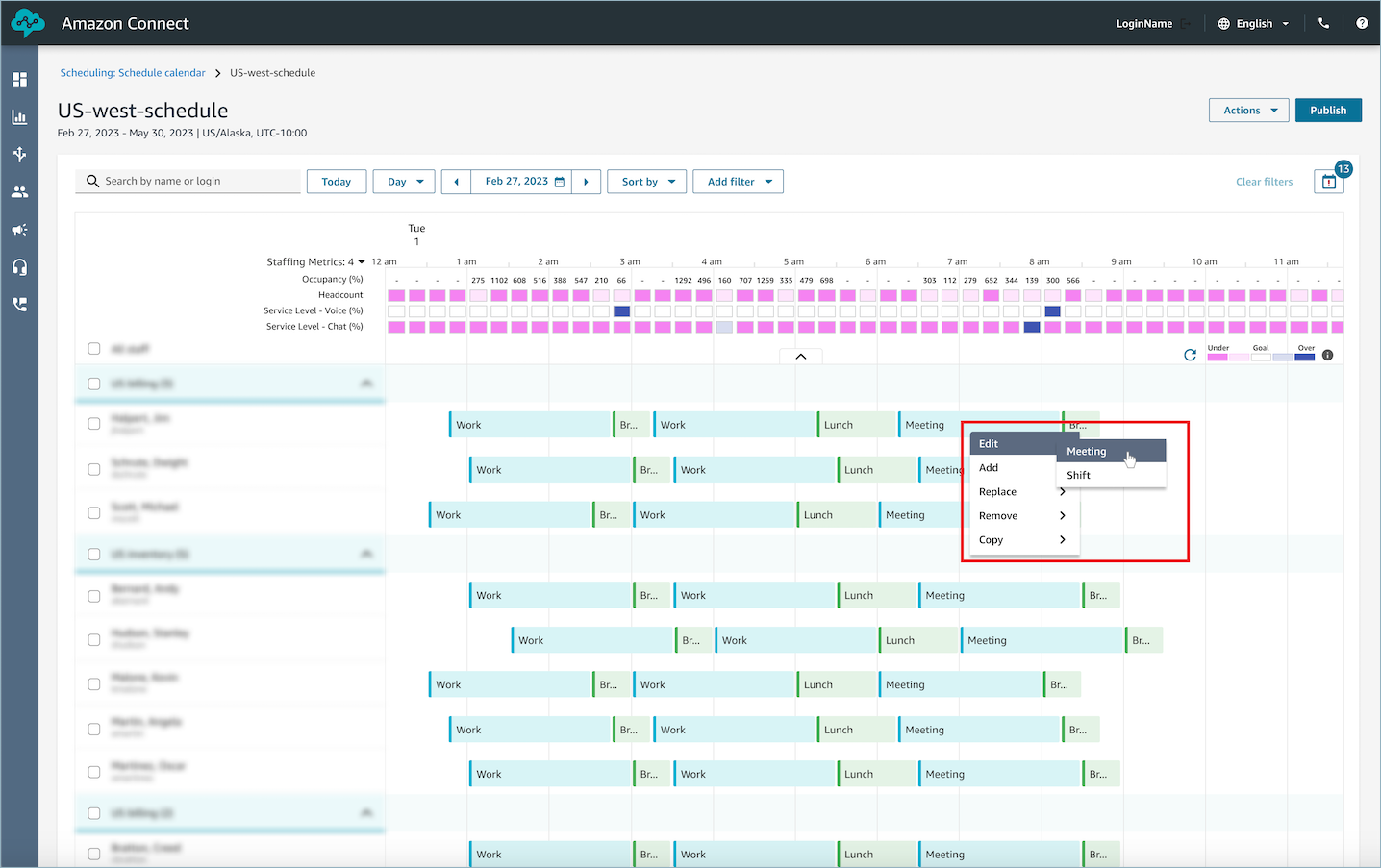
-
Suppression d'une activité de quart de travail
-
Depuis le quart de travail d'un agent, choisissez l'activité, sélectionnez Supprimer, puis sélectionnez le nom de l'activité pour ouvrir l'écran de suppression de l'activité.
-
Si l'activité que vous supprimez fait partie d'une série récurrente, vous pouvez choisir de supprimer uniquement cette occurrence ou de supprimer la série complète.
-
Pour supprimer uniquement cette occurrence, poursuivez la suppression en suivant les étapes ci-dessous.
-
Pour supprimer la série, choisissez Accéder à la série, puis poursuivez la suppression en suivant les étapes ci-dessous.
Note
Lorsqu'une série est supprimée, les occurrences passées ne sont pas modifiées. Seules les occurrences futures sont modifiées en fonction de la dernière répétition.
-
-
Choisissez l'option de vérification des règles de remplacement selon vos besoins.
-
Choisissez Supprimer pour supprimer l'activité.